執筆者 syorichard | 10月 6, 2023 | パソコン
10月に入って「凱旋門賞」も終わって一段落、応援に明け暮れた3日間でしたが、いよいよ「Room365」は冬のゲーミングPCの組み込みに入ります。
マザーボードもグラボも高額になって、ゲーミングPCを用意するのもアップデートするのも難しいのですが、工夫すれば何とかアップデートも可能ですし、20万円以内で最新のゲーミングPCが組めそうです。
9月22日に発売されたゲーミング用マザーの「MSI B650 GAMING PLUS WIFI」(26,980円~)を今回取り上げます。
ATXサイズでAMD-CPUのSocketAM5用の強化版で、メモリDDR5が192GB、M.2 ソケット×2、WIFI-6E搭載、PCIe 4.0スロットでゲーミングにはピッタリのマザーボードに仕上がってます。
価格が安いしシンプルでとても使い易くなっており、十分に楽しめるようになっています。
無理な部分がありませんし、メモリもDDR5-7200+Mhz(OC)対応、USB3.2 Gen2×2も搭載で文句無し、高負荷にも十分に対応できる設計になっています。



これなら15万円から20万円でミドルハイクラスが狙えると思いますので、マザーが高過ぎと思っているみんなの救世主になりそうです。
ゲーミングPCの売り上げもマザーが急に価格が上がってしまったので、マイナーチェンジで我慢する傾向が強くなってしまいましたし、あまりいい流れではなかったので心配していました。
メモリもDDR4とDDR5の差があまり出なかった事も影響して、混在状態になっていましたし、徐々に改善はされると思っていますが、色々と残念な事が多くあった事ですっかり市場が低迷し始めています。
これからの課題でもあるのですが、ゲーミングPCが売れるようなゲームの発売にも期待したいですし、そうなって欲しいと願っていますので、安くて丈夫なマザーを沢山発売して欲しいです。
私達もワークステーションやクリエイター向けのPCが好調ですので、何とか生き延びています。
執筆者 syorichard | 10月 4, 2023 | フォト&ビデオグラファー
最近はカメラでの縦撮り動画は当たり前ですから、そんな時に便利なツールを紹介しておきます。
一番簡単で便利なのが三脚に取り付けるカメラ用リングケージです。
これならワンタッチでクルっと回転しますので、横も縦も自由にできますし、L字ケージのタイプやハンドルタイプより、水平位置が安定しているので揺れの少ない動画が取れます。
「ATOLL」・「SmallRig」・「Ulanzi」・「NEEWER」等がありますが、今回はUlanziの製品をモデルに話して見たいと思いますが、「S-63」(6,280円前後)と「FALCAM」ブランド名「F38」(11,187円前後)の2種類が最も分かりやすいです。




こんな感じでとても便利に使えますし「三脚モード」・「ハンドルモード」・「倒立モード」・「ジンバルモード」等の色々な使い方ができるのでとても便利なのです。
殆どがアルカスイスに対応していますので三脚の雲台に取り付けられますし、アルミ合金でできている製品が多く耐久性もあり、とにかく使い易いのです。
「ケンコー・トキナ」の「ATOLL」(17,000~18,800円前後)は、バリエイションがあって素晴らしいですし、「SmallRig」は「4148」(11,600円前後)もとても丈夫にできています。
殆どがSONY製カメラに対応していますが、「ATOLL」はバリエイションがあります。
★「ATOLL」のバリエーション★
「ATOLL S」・「ATOLL C」・「ATOLL D」・「ATOLL X」がありますので、市販のミラーレス一眼カメラと一眼レフカメラに使えるようになっています。
もちろん、好みも有りますが日本のメーカーに拘るならこれが一番です。
執筆者 syorichard | 9月 28, 2023 | フォト&ビデオグラファー
今回は9月28日発売の中判サイズの「FUJIFILM GFX100Ⅱ」と10月フルサイズの「Nikon Zf」のカメラデザインについて触れてみましょう。
「FUJIFILM GFX100Ⅱ」はカメラサイズは(幅)152.4mm×(高さ)117.4mm×(奥行き)98.6mm (最薄部46.5mm)、重量約948g (付属バッテリー、 メモリーカード含む)、価格は1,270,500円税込と非常に高価なのですが、中判サイズのカメラで動画も撮ってみたい気持ちもありますので、ちょっと楽しみ一杯のカメラです。
有効画素数1億200万画素、動画もFHD・4K・ANAMOR 4.6K・4.8K16:9・4.8K3:2・5.4K17:9・CINE 5.8K・ANAMOR 8K・DCI8K17:9・8Kと色々と揃っておりとても興味深いです。
スッキリとしたデザインがなんとも言えない、魅力的なカメラです。
(FUJIFILM GFX100Ⅱスペシャルサイト)

「Nikon Zf」は逆にデザインがとてもレトロな感じで、昔のカメラを思い出す感じがなんとも言えないです。
カメラサイズは(幅)144mm×(高さ)103mm×(奥行き)49mm、重量約710g (付属バッテリー、 メモリーカード含む)、価格は269,280円ととても購入しやすい価格帯ですし、フルサイズのカメラとしては30万円を切るのでとてもいいですね。
有効画素数2450万画素、動画も4K(3840×2160)59.94fpsまで対応と、十分に動画も楽しめるのです。
(SPECIAL CONTENTS)

中判とフルサイズ性能比較はちょっと無理ですが、どちらも魅力的なカメラですし、「Zf」にはカラーバリエーションが選べるので今がチャンスです。
またサイズから考えるとちょっと重い感じがしますので、その分しっかりとした製品に出来上がっていると思います。
今後も来年の「CP⁺」までには沢山のカメラが発売されるものと思っていますが、とても素敵な製品がどんどんと出てきます。
執筆者 syorichard | 9月 27, 2023 | パソコン
クリエイター向けのPCなら、こんな感じですが今回はこのProArtシリーズの特集です。
ASUS製のProArtシリーズのマザーの紹介です。
●Intel用チップセット(LGA 1700)


★ProArt Z690-CREATOR WIFI(115,883円~):DDR5-128GB・M.2-4本・WIFI・Thunderbolt4/USB4
★ProArt Z790-CREATOR WIFI(66,200円~):DDR5-128GB・M.2-4本・WIFI・Thunderbolt4/USB4
★ProArt B760-CREATOR WIFI(59,129円~):DDR5-192GB・M.2-3本・WIFI・Thunderbolt4ヘッダー
★ProArt B760-CREATOR (38,080円~):DDR5-192GB・M.2-3本・Thunderbolt4ヘッダー
★ProArt B660-CREATOR D4(23,000~):DDR4-128GB・M.2-3本・Thunderbolt4ヘッダー
●AMD用チップセット(Socket-AM5)


★ProArt X670E-CREATOR WIFI(78,594円~):DDR5-128GB・M.2-4本・WIFI・USB4
★ProArt B650-CREATOR(37,100円~):DDR5-128GB・M.2-3本
ProArtシリーズはとても綺麗なマザーボードでエンジニア仲間も結構使っているマザーなので、クリエイターさん達も動画編集、CG、VFX等で使ってる方が多く人気のマザーボードなのです。
写真は最上位で最新のマザー(太字)ですが、後でThunderbolt4やWIFIをプラスするつもりなら、下のモデルでも十分です。
最近はAMDのCPUもコスパは良くないし、IntelのCPUはE-CoreとP-Core構成になって、関係が逆転しておりゲームではIntel系、クリエイター向けはAMD系となっていたのですすが、AMD-CPUに3Dタイプのゲーム特化型の製品が出て微妙な感じになっています。
やはりクリエイター向けなら、マザーはThunderbolt4/USB4が搭載され、CPUはコア数やスレッド数の多いタイプが有利ですし、更に温度設定や消費電力設定等もしっかりとやっておかないと、M.2 SSDやCPUの温度は100℃超えというのが普通になります。
ゲーミングでは結構設定しやすいのですが、レンダリングなどでは100℃まで数秒数分で上がってしまいますので、「温度設定」「電力設定」「電圧設定」が必要です。
ゲーミングPCでは何よりもGPUパワーが必要でしたが、クリエイター向けはCPUのマルチパワーが必要になります。
こうして考えるとゲーミングPCではシングルコア能力の高さが問題ですので、クリエイター向けPCの方がよりハイスペックを要求される事になります。
執筆者 syorichard | 9月 25, 2023 | パソコン
CPUは65wのタイプと決めたので、今回はケースとマザーボードについて説明したいと思います。
|
CPU名
|
Pass
Mark
|
Cine
bench
シングル
|
コア |
スレ
ッド
|
TDP |
定格
クロック
|
最大
クロック
|
| Core i9 13900F |
52525
|
2041 |
24 |
32 |
65W |
2.0GHz |
5.6GHz |
| Ryzen 9 7900 |
49343
|
1964 |
12 |
24 |
65W |
3.7GHz |
5.4GHz |
| Core i9 13900 |
49382
|
2165 |
24 |
32 |
65W |
2.0GHz |
5.6GHz |
| Core i7 13700 |
41772
|
2107 |
16 |
24 |
65W |
2.1GHz |
5.2GHz |
| Core i7 13700F |
41772
|
2107 |
16 |
24 |
65W |
2.1GHz |
5.2GHz |
| Apple M1 Ultra |
41432
|
1534 |
20 |
20 |
60W |
3.2GHz |
参考 |
実際に残るのはこの5種類ですし、「Apple M1 Ultra」は参考として載せましたので気にしないで先に進みましょう。
65WのCPUだからと言っても最大TDPは220W近くまで上がりますので、この辺が限界値だと思ってください、消費電力を無制限にするとTDP65Wの製品でも数分で100℃迄上がってしまうので、90℃設定で消費電力を220W迄に制限しておけば90℃までは上がらないで、ゲームが楽しめます。
また「Ryzen 9 7950X3D」と「Ryzen 9 7900X3D」は最低TDP120Wで最大も160Wに抑えられていますので、空冷での使用には向いている事になりますが、要するに液冷ですと簡単でも騒音を防いで静かにゲームをするなら、温度設定と消費電力設定でシステムを静かにする方法を取る事が必要なのです。
したがってケースのエアフローはとても大切な事ですので、ちょっと触れておきます。
実はサイドパネルにファンを取り付けられる仕様になっているケースが少なくなっていますから、以前ならGPUの冷たい空気を送り込む役目をしてくれたのですが残念な事に、現在は前面から取り込んでという方法が普通になりました。
ゲーミングPCの場合は「M.2 NVMe SSD」の冷却も有る程度は考えなければいけないのですが、疎かにすると「M.2 SSD」の故障が起こります。
結構修理時に多いトラブルがこちらになるのですが、高負荷によって100℃迄あっという間に到達してしまう事もありますので、注意しなければならないのです。
ファン付きのヒートシンクでもフル回転すると結構大きな騒音になりますが、PCケース上部にファンを付けるタイプですと、ちょっと気になりますし、防ぐためには空気の流れを利用してファンがフル回転しないように調整してあげれば、GPUにも冷たいエアーが流れて便利です。
マザーボードも電源回路がしっかりしたものが必要ですが、安いマザーでもしっかりと調整ができるものもありますので、きちんと選んでみて下さい。
ゲーミングPCだからと言って高いマザーを使わなくてはという事も無いので、それよりもGPUのパワーを上げた方がサクサクと動くという事です。
「Core i9 13900」(89,800円)と「Ryzen 9 7900」(60,980円)と3万円近く差がありますが、やはりゲーミング性能の差がそのまま価格差になったようですが、プラス「GeForce RTX 4070」84,000円台~「GeForce RTX 4070Ti」130,000円台で、250,000円~300,000円以内でと考えれば、これなら十分なゲーミングPCが可能になります。
執筆者 syorichard | 9月 24, 2023 | パソコン
撮影の仕事が3日連続で身体が悲鳴を上げていますが、今回は特別なので本当にシンドイです。
それで記事の更新もできなかったのですが、今回はゲーミングPCに取り組んでいます。
ゲーミングPCも最高速版となると残念ながら最近は液冷が普通ですが、ラジエーターが必要なので結構煩いです。
したがって、これまで紹介してきたように、空冷で密閉型のPCは静かなのでとても魅力的だから、ちょっと真剣に考えてみました。
最初にゲーミングPCの寿命について考えてみましょう!
Intel-CPUは比較的早めにチップセットが変更になりますので、AMD-CPUの場合はチップセットの変更がユックリなので有利になりますが、ローエンドのゲーミングPCだとIntel系なら2~3年、ハイエンドで5年ぐらいだと思っています。
シングルチップの性能はIntelの勝ちですが、最近はAMDの型番に3Dを付けたゲーム専用CPUも発売して、とても面白い環境になっていますので、今日はCPUをテーマに話して見たいと思います。
|
CPU名
|
Pass
Mark
|
Cine
bench
シングル
|
コア |
スレ
ッド
|
TDP |
定格
クロック
|
最大
クロック
|
| Ryzen 9 7950X |
63531
|
2072 |
16 |
32 |
170W |
4.5GHz |
5.7GHz |
| Ryzen 9 7950X3D |
63388
|
2043 |
16 |
32 |
120W |
4.2GHz |
5.7GHz |
| Core i9 13900KS |
62287
|
2317 |
24 |
32 |
150W |
3.2GHz |
6.0GHz |
| Core i9 13900K |
60007
|
2271 |
24 |
32 |
125W |
3.0GHz |
5.8GHz |
| Core i9 13900KF |
59836
|
2165 |
24 |
32 |
125W |
3.0GHz |
5.8GHz |
| Core i9 13900F |
52525
|
2041 |
24 |
32 |
65W |
2.0GHz |
5.6GHz |
| Ryzen 9 7900X |
52505
|
2041 |
12 |
24 |
170W |
4.7GHz |
5.6GHz |
| Ryzen 9 7900X3D |
51307
|
2041 |
12 |
24 |
120W |
4.4GHz |
5.6GHz |
| Ryzen 9 7900 |
49343
|
1964 |
12 |
24 |
65W |
3.7GHz |
5.4GHz |
| Core i9 13900 |
49382
|
2165 |
24 |
32 |
65W |
2.0GHz |
5.6GHz |
| Core i7 13700K |
46939
|
2126 |
16 |
24 |
125W |
3.4GHz |
5.4GHz |
| Core i7 13700KF |
46556
|
2126 |
16 |
24 |
125W |
3.4GHz |
5.4GHz |
| Ryzen 9 5950X |
46132
|
1639 |
16 |
32 |
105W |
3.4GHz |
4.9GHz |
| Core i9 12900KS |
44466
|
2082 |
16 |
24 |
150W |
3.4GHz |
5.5GHz |
| Core i7 13700 |
41772
|
2107 |
16 |
24 |
65W |
2.1GHz |
5.2GHz |
| Core i7 13700F |
41772
|
2107 |
16 |
24 |
65W |
2.1GHz |
5.2GHz |
| Core i9 12900K |
41613
|
2002 |
16 |
24 |
125W |
3.2GHz |
5.2GHz |
| Core i9 12900KF |
41419
|
2002 |
16 |
24 |
125W |
3.2GHz |
5.2GHz |
| Apple M1 Ultra |
41432
|
1534 |
20 |
20 |
60W |
3.2GHz |
ーーー |
最初に上の表を見て欲しいのですが「Ryzen 9 5950X」でもCinebenchシングルでは20%もダウンしているように、シングルコアのパワーが足りなかったのです。
しかし、第5世代(7000シリーズ)では改善されてはいますので、第14世代の「Core iシリーズ」に近づいていますし、CPUはどちらでも良いのですが、チップセットが2世代毎に新しくなるIntelよりは、AMDは4年も5年も使える事になります。
それにTDPは実際は最低と最大がありますので、TDP65Wの最大は200Wを超えて220W近くまでは上がりますが、TDP170Wですと最大は300W前後まで上がってしまい、十分に注意する必要があります。
空冷で静かなデスクトップと考えるなら、太字のTDP65WのCPUなら満足得られる結果が期待できます。
「Ryzen 9 7900」65W(65,980円amazon9/22日価格)と「Ryzen 9 7900X」170W(64,444円同)と「Ryzen 9 7900X3D」120W(82,600円同)と価格の逆転現象があるようにまだまだ空冷派が頑張っている事が分かります。
「Ryzen 9 7900X3D」も120Wですからギリギリ工夫すれば空冷ができそうですね!
Intelの製品もTDP65W版にはCPUクーラー付属しておりますが、AMDの製品も同じようにCPUクーラーが付属しています。
実際には付属のCPUクーラーでは冷却が足りないケースもありますので、別途ファンが必要になりますが、ある程度温度設定と消費電力の制御によっては発熱を抑えることが可能です。
そんなこんなで今回は65WのCPUでの空冷を考えてみます!次回に続く
執筆者 syorichard | 9月 21, 2023 | フォト&ビデオグラファー
外付けのSSDにデータ収録ができるカメラは日本でも徐々に増えてきていますが、「Blackmagic」のシネマカメラは以前からそのシステムに対応済みでした。
「LUMIX DC-S5M2」・「LUMIX DC-S5M2X」・「LUMIX DC-GH6」・「LUMIX G9PROII」・「FUJIFILM GFX100 Ⅱ」とどんどん増えていますが、「CFexpressカート」や「V90対応SD」に比較して「外付けSSD」は価格が安い分、カメラによりお金を掛けられるので環境がどんどん良くなっていく訳です。
SDカードの場合は「UHS-Ⅱ & V90」のスピード(読込300MB/s・書込260MB/s)が必要で、256GBで27,800~52,700円ですから、2TBですと224,800~421,600円となりますし、「CFexpressカード」Type-A(読込1,700MB/s・書込1,480MB/s)が1920GBで230,500円、Type-B(読込1,700MB/s・書込1,400MB/s)は2TBで99,000~103,000円です。
先日紹介しましたように「M.2 NVMe SSD 2TB」(全てPCI Express 4.0に対応したNVMe M.2 SSD2TB)の価格は下記の通りで、正確には11,000~22,000円前後ですし、最初からケースに入ったタイプもあります。
▲別途ケースが必要なタイプ
★Lexar LNM790X002T-RNNNG(14,000円前後):読込7,400MB/s・書込6,500MB/s
★crucial P5 Plus CT2000P5PSSD8JP(15,300円前後):読込6,600MB/s・書込5,000MB/s
★KIOXIA EXCERIA PRO SSD-CK2.0N4P/N(18,000円前後):読込7,300MB/s・書込6,400MB/s
★Western Digital WD_Black SN850X NVMe SSD WDS200T2X0E(22,000前後):読込7,300MB/s・書込6,600MB/s
▲ケースに入っているタイプ(M.2 NVMe SSDのタイプとSATA SSDの2種類が混在です。)
★トランセンドTS2TESD380C(19,800円):読込速度:2000MB/s 書込速度:2000MB/s
★サムスンT7 MU-PC2T0T/IT(19,500円):読込速度:1050MB/s 書込速度:1000MB/s
★SANDISK SDSSDE30-2T00-J26(15,840円):読込速度:520MB/s
この様になっていますが、実際にケースに入っている製品はNAND型メモリが搭載されてますし、SATA経由だと速くても550MB/s前後、USBやThunderbolt経由ではそのバージョンによって違いが出るようです。
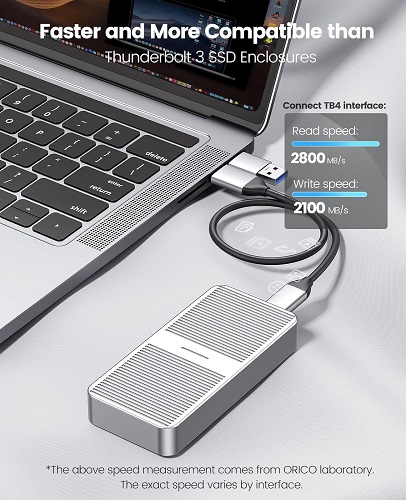

したがって高速なSSDを作るなら、M.2 NVMe SSDの高速タイプをUSB3.2 Gen2(1,250MB/s:2000円前後~)・USB3.2 Gen2×2(2,500MB/s:5000前後~)・USB4(2,500MB/s Or 5,000MB/s:11,000円前後~)・Thunderbolt3/4(5,000MB/s:11,000円前後~)の順に高速になるので、パソコンがThunderbolt搭載ならカメラからのデータ移動が高速なのでとても便利です。
ただし、この写真のように制限があるので実際のスピードはPCIe-3.0クラスですが、それでもサクサクとストレスの少ない環境が構築できます。試してみて下さい!
執筆者 syorichard | 9月 20, 2023 | フォト&ビデオグラファー
最初にType-Cになって本気で購入したいと思ったのが今回発売される「iPhone15」、昔は「iPhone6」くらいまでは使っていたのですが、カメラを始めた頃に「Sony Xperia」に変更しました。
最近はカメラがメインなのでできるだけ安いスマホにしてましたが、Type-Cになったのでチョットだけ購入を考えてみようと思いましたし、もう一つ大きな要因があります。
今後の予定としては、カメラ1台、シネマカメラ1台と増やすことが必須なのですが、動画編集には「Adobe Premiere Pro」と「DaVinci Resolve」を使っていますので、やはりそれなりにPCのスペックが必要なのです。
「Adobe Premiere Pro」は初心者にとっては少しハードルが高く、操作性も良くないのと、スぺックの高いPCが必要になりますし、購入がサブスクリプションのみでちょっと高価になってしまいます。
ただしプロフェッショナルなビデオ編集には、やはり「Adobe Premiere Pro」 が必要で、映像制作の業界スタンダードでもあり、多くのプロエディターが使用していますし、価格に見合った幅広い機能とテレビや映画の編集にも通用するレベルのソフトなのです。
「Adobe Premiere Pro」と違って「DaVinci Resolve」は、直感的なインターフェイスで使い易さが抜群で、カラーコレクションやオーディオ編集にも最適なソフトに仕上がっており、PCも「Adobe Premiere Pro」 用の1ランク下のスペックでもサクサクです。
無料版でも高度な動画編集機能を備えていますし、有料版の「DaVinci Resolve Studio」は詳細な色補正機能を搭載、肌や目の色を調整することができますし、オーディオ編集機能も非常に充実しています。
今回の発表された「Blackmagic Camera App」は無料で「iPhone」のカメラ機能を制御して、写真とビデオが簡単に綺麗に撮影できるようになります。
iOS 16.0以降およびA12 Bionicチップ以降を搭載したデバイスが必要ですが、持っていれば写真も動画も何倍も楽しめますし、編集も「DaVinci Resolve」で簡単にできますので、楽しさが一杯になりますよ。
更にこんなスマホケージがあれば撮影も楽々ですし楽しいです!
◎Ulanzi スマートフォンビデオリグ 9,999円


◎NEEWER スマホリグ8,949円


他にもフィルターとかも有りますので、後日紹介します。
執筆者 syorichard | 9月 19, 2023 | パソコン
日本のカメラも徐々に外付けSSDに録画できる製品がありますが、パソコンのSSDはM.2 NVMe SSDが主流になって、PCie-5.0×4の高速タイプが次々に発売されるようになっています。
しかしそれは熱との戦いも意味しており、簡単には移行できない問題も抱えていますので、きちんと整理しておかないと最終的にはパソコンの不具合に繋がります。
PCIe-0.3(PCIe Gen3)は8GT/s(ギガ転送/秒)となっており、各レーンおよそ1GB/s(ギガビット/秒)になりまが、PCie-4.0は16GT/sで動作してPCIeレーン当たりおよそ2GB/sと倍の帯域幅になっていますので、パフォーマンスが大幅に向上しております。
しかしPCie-5.0では帯域幅が32GT/sとなり、PCie-4.0の倍の4GB/sになってさらに高速になりました。
PCie-5.0の規格自体グラボが未だにPCie-5.0対応製品がでていないことからして、オーバースペックであることは間違いないのですが、M.2 NVMe SSDが先陣を切って対応した訳です。
ただ、Radeon RX 7000シリーズがもしかしたらと言う噂もあったのですが、残念ながら対応しませんでした。
M.2 NVMe SSD製品では「crucial」読込速度:12400MB/s 書込速度:11800MB/s・「ADATA」読込速度:9500MB/s 書込速度:8500MB/s・「CFD」読込速度:10000MB/s 書込速度:9500MB/s・「SEAGATE」読込速度:10000MB/s 書込速度:10000MB/s・「MSI」読込速度:10000MB/s 書込速度:10000MB/sとPCie-5.0のタイプがありますが、まだまだPCie-4.0のタイプが主流です。
日本のメーカーは東芝系「KIOXIA」とSONY系「Nextorage」、米Micron系は「Crucial」・「CFD」・「SABRENT」、米「WESTERN DIGITAL」・「SANDISK」・「SEAGATE」、韓国系「SAMSUNG」・「hynix」、台湾系「ADATA」・「TEAM」・「Transcend」・「Kingston」・「KINGMAX」と中国系10社以上と色々とあって選ぶのが大変です。
私達はやはり「KIOXIA」・「Nextorage」・「Crucial」・「WESTERN DIGITAL」・「SEAGATE」・「SABRENT」・「ADATA」・「Kingston」とほぼ日本系・米系・台湾系が多く使われています。


韓国「SK Nynix」の傘下に入ったIntelのSSD部門の新会社「SOLIDIGM」や、中国「Longsys」の傘下に入ったMicronブランドの「Lexar」にも注目です。


PCie-5.0の製品は「ADATA」の製品もファン付きで、最初からそのまま使え素晴らしい製品ですが、「crucial」製品は更に読込速度:12400MB/s 書込速度:11800MB/s、書込速度さえ10000MB/sを超えてしまいました。
まだまだ価格は高いですので、無理しないでPCie-4.0の製品を使いましょう。
執筆者 syorichard | 9月 18, 2023 | フォト&ビデオグラファー
今回はフォトグラファーではなく、ビデオ&シネマトグラファーにとっての新しいシステムの案内となりました。
Lマウントアライアンスに「Blackmagic Design」が参加したので、ちょっと嬉しいかなと思っていますし、本格的に動画撮影もしてみたいと思うようになりました。
Lマウントと言えば「Leica」と、カメラファンなら誰でも考えると思うのですが、実は「Panasonic LUMIXシリーズ」と
「SIGMA fpシリーズ」も同じマウントなのです。
私の場合はカメラを選ぶ勉強も大切なので、最初の5年間はカメラをどのようにどんな場面で使うかをずっと考えてきました。
もちろんスタジオで撮る時のカメラと、野外で撮るカメラ、物撮りをするカメラを別々にしていますし、今はカメラのマウントを固定するまでには自分自身が到達していないので、色々なカメラを使っています。
スタジオでは「FUJIFILM」、野外では「SONY」中心、動画は「SONY」&「LUMIX」というようにしていますが、それぞれに良さがありますが、外付けのSSDの使える「LUMIX S5M2X」は長時間の撮影時にはよく使っています。
今回Blackmagic Design(以下BMD)がLマウントのシネマカメラを出したことで、動画用カメラの選択肢が増えたことになりますし、編集に「DaVinci Resolve」を使っている皆さんなら、とても便利になるのでは考えていますし、BMDでは以前から外付けSSDに録画できるシステムが搭載されていますので、コスト削減するなら最高です。
CFexpressカードB(2TBで8万から11万円)・SDカード(V90 128GBで1万から1.3万円)・M.2 SSDは2TBで1.1万から1.8万円ですから本当に低コスト、しかもパソコンへのデータ転送が高速で行えますのでとても便利です。

「Blackmagic Cinema Camera 6K」(税込419,800円)についてはもう少し情報を集めたいのと、実際に触って見たいと思っていますので、またお伝えできると思いますがちょっと楽しみです。
さて、「Lマウントアライアンス」は18年に「ライカ」・「パナソニック」・「シグマ」の3社協業で発足、21年に「エルンスト・ライツ・ウェッツラー」が加入、22年にDJIが加入し、23年「Astrodesign」・「SAMTANG」・「Blackmagic design」が加入して広がりを見せていますし、色々な面でカメラもレンズも選択肢が増える事になります。
レンズもカメラも好きな組み合わせができれば本当に幸せな事なのですが、カメラよりもレンズは本数が必要なので、高価な買い物になってしまいます。
私も仲間で色々なカメラを用意して使えるようにするのが理想だと思っているのですが、簡単ではないようです。



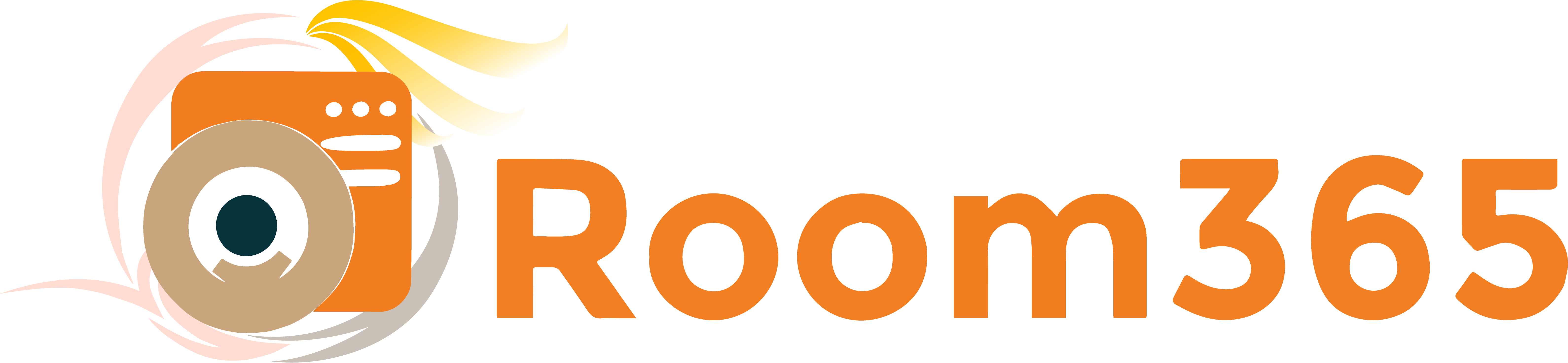










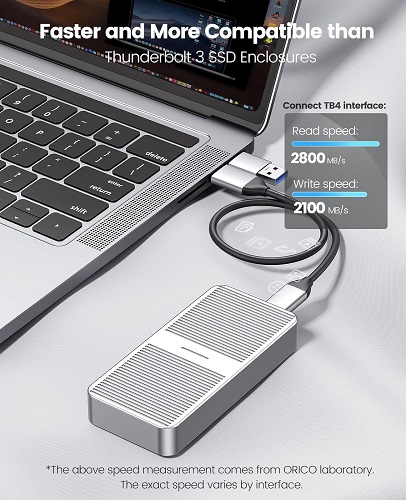










最近のコメント